Una de las cosas más difíciles para las personas con discapacidad visual es ubicar el mouse mirando hacia la pantalla.
Por lo tanto, habilitar locate mouse o locate pointer preste un poco de atención visual adicional (círculo naranja parpadeante/ondas) después de presionar CTRL. (difícil de captar en la captura de pantalla:a la izquierda)
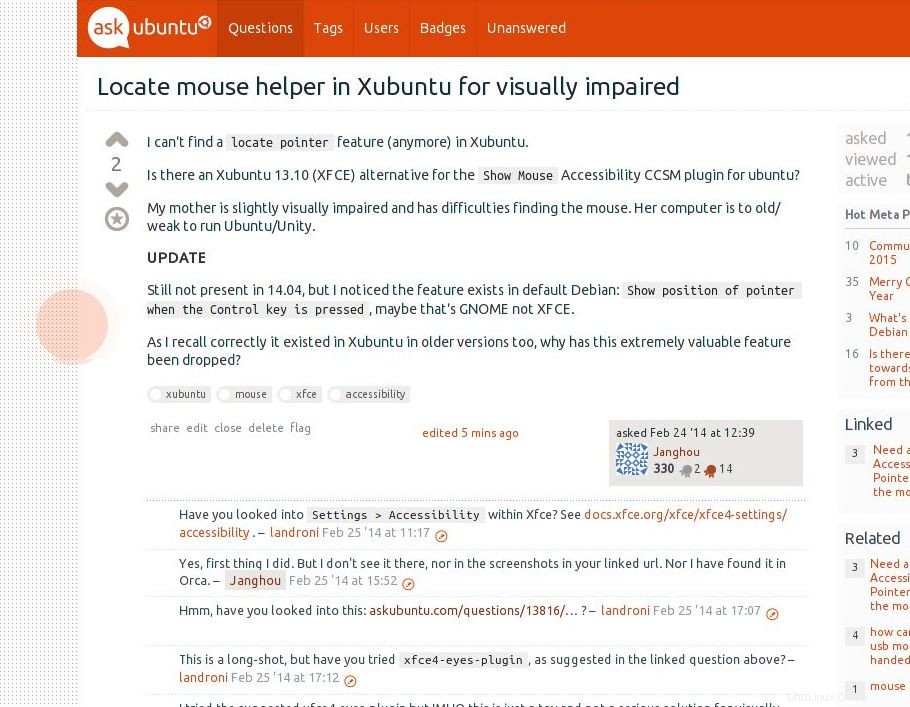
Xubuntu no tiene esta valiosa herramienta, y Ubuntu es demasiado pesado para el hardware antiguo de doble núcleo de 1 GB.
Gnome lo tiene, Unity lo tiene, Compiz lo tiene, Mint lo tiene. Xubuntu/XFCE no lo tiene.
No se trata de un ratón más grande, eso ayuda un poco. Se necesita algo de atención intermitente.
Usando un tema de alto contraste.
Si Lubuntu lo tiene, considero cambiar de Xu a Lu.
Respuesta aceptada:
-
En Xubuntu vaya a Administrador de configuración – Ratón y panel táctil – Tema .
Allí puede aumentar el tamaño del cursor del mouse.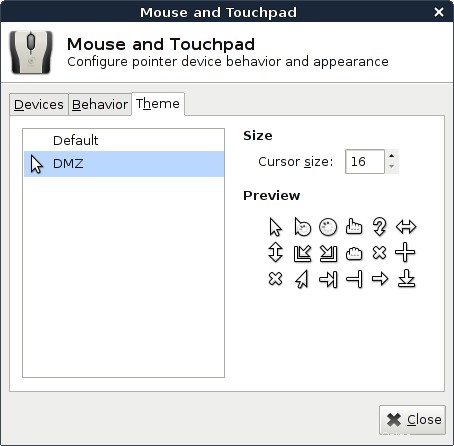
-
También puede descargar temas adicionales para su mouse que facilitan la visualización del mouse. Ver xfce-look.org. Puedes elegir el tema según tus gustos.
Creo que este se adapta mejor a tus necesidades:DMZ con fondo amarillo de varios tamaños.
En cuanto a Lubuntu :Según su sitio wiki, PCManFM y LxPanel no usan el tema del cursor, tendrá que cambiar el cursor manualmente. Consulte aquí para obtener más detalles:https://wiki.archlinux.org/index.php/LXDE#Cursors
-
Y una opción más:Instalar entorno MATE en su Ubuntu, es liviano y se ejecuta en una máquina de 512 MB de RAM y tiene la opción de flash del mouse que está buscando.
sudo apt-add-repository ppa:ubuntu-mate-dev/ppa sudo apt-add-repository ppa:ubuntu-mate-dev/trusty-mate sudo apt-get update && sudo apt-get upgrade sudo apt-get install ubuntu-mate-core ubuntu-mate-desktopSi desea tener un solo entorno, puede incluso descargar e instalar la versión de Ubuntu Mate como un solo sistema operativo (pero tenga en cuenta que Canonical no lo admite oficialmente).
https://ubuntu-mate.org/longterm/
Después de haber instalado el entorno MATE, puede configurar el flash del mouse:
- Vaya a Menú y seleccione Preferencias → Ratón y panel táctil .
- Habilite la marca de verificación junto a "Mostrar la posición del puntero cuando se presiona la tecla Control ”.
Vea el enlace para más detalles:Localice rápidamente el puntero del mouse en Linux Mint / Ubuntu | Tengo una PC.